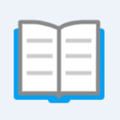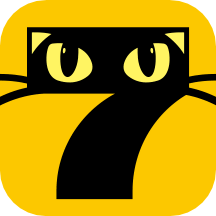修改家里WiF密码的详细图文讲解
时间:2022-12-21 14:39
各位知道怎么修改家里WiF密码吗?不知道的话可以随着小编一起去下文看看修改家里WiF密码的详细图文讲解。
修改家里WiF密码的详细图文讲解

左键单击电脑任务栏右下方的无线图标,选中无线网络位置,鼠标右键单击,选择属性。
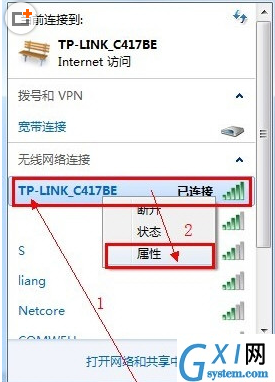
这时候会弹出无线网络属性对话框,选择安全选项,在下面的“网络安全密钥”选项中勾上下面的“显示字符”项。这个时候显示框显示出的字符即是之前设置好的无线wifi密码。通过旧的密码如果能够上wifi,我们就不需要再修改密码了。
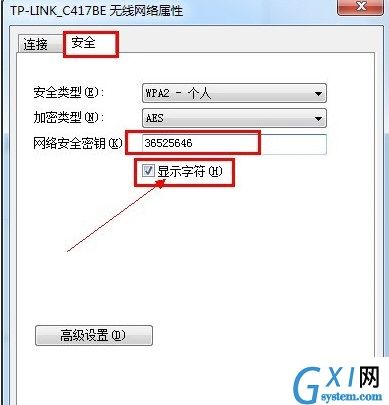
通过无线路由器修改wifi密码
登陆路由器,在浏览器上面输入192.168.1.1或者192.168.1.0,一般路由器登陆ip地址都是这两个,或者是192.168.0.1这个地址,一般路由器说明书上都会有写的,要么自己上网查询下自己路由器的型号就会知道地址ip跟用户名和密码。一般用户名都是admin ,密码也为admin或者为空。

登陆进入路由器-》无线参数-》基本设置-》PSK密码(即是无线密码)。PSK密码栏目上面的字符就是宽带无线密码。
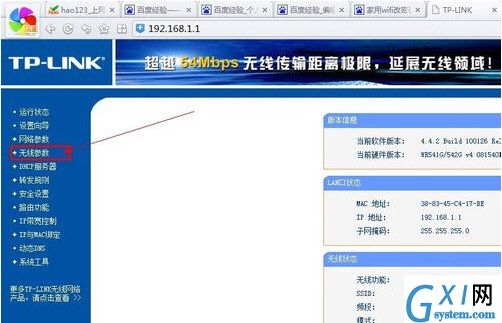
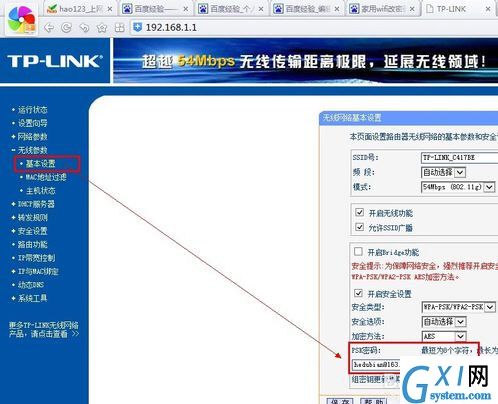
如果为了安全起见,需要修改密码,删掉原来的密码内容换上新的密码即可!点击保存按钮就ok了!觉得不错请点击“赞”吧!
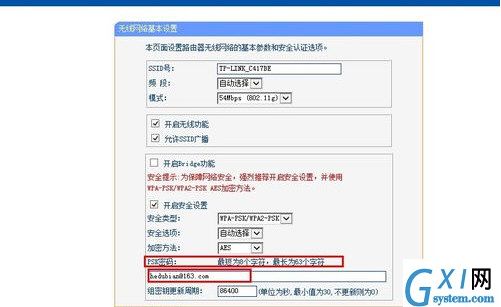
WIFI密码至少为8个字符,设置密码的时候尽量选择容易记忆、安全性高的密码!
关于修改家里WiF密码的详细图文讲解就结束啦,赶紧试试吧。